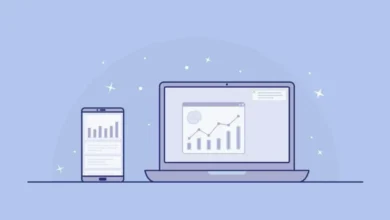افزودن برنامه به راه اندازی ویندوز 11: راهنمای گام به گام

به عنوان یک کاربر روزانه ویندوز، به برنامهها و برنامههای خاصی نیاز دارید که به محض ورود به سیستم شروع به کار کنید تا خودتان با این کار مشکلی نداشته باشید. ویندوز یک راه سریع و آسان برای این کار با برنامه های راه اندازی ارائه می دهد.
در طول نصب اکثر برنامهها، میتوانید از تنظیمات خود انتخاب کنید که آیا برنامه باید از ورود شروع شود یا خیر. اما ممکن است همیشه این گزینه را نداشته باشید. خوشبختانه، ویندوز به شما امکان می دهد هر زمان که بخواهید برنامه های بیشتری را به راه اندازی اضافه کنید. بیش از نیم دوجین راه برای اضافه کردن برنامه به پوشه Startup وجود دارد.
در این مقاله، تمام راهها و ابزارهای موجود برای افزودن یک برنامه به راهاندازی ویندوز 11 و همچنین نحوه دسترسی مستقل به پوشههای راهاندازی را به شما نشان میدهیم. بیایید ابتدا با چیزهای کوچکتر شروع کنیم.
نحوه اضافه کردن برنامه به راه اندازی
در اینجا روش های مختلفی وجود دارد که از طریق آنها می توانید برنامه ها را به راه اندازی اضافه کنید.
روش 1: از برنامه تنظیمات
روش سنتی برای ایجاد چنین تغییراتی انجام این کار از برنامه تنظیمات است. در اینجا به این صورت است:
مطبوعات Win+I برای باز کردن برنامه تنظیمات سپس بر روی آن کلیک کنید برنامه ها.
در سمت راست به پایین اسکرول کنید و انتخاب کنید استارت آپ.

در اینجا لیستی از برنامههایی را که میتوانید فعال یا به راهاندازی اضافه کنید، پیدا خواهید کرد. به سادگی سوئیچ کنار سوئیچ هایی را که می خواهید هنگام راه اندازی شروع کنید ضربه بزنید.

اگر برنامههای نصبشدهای وجود دارد که در اینجا فهرست نشدهاند، برای افزودن آنها به راهاندازی به روشهای دیگر بروید.
مربوط: نحوه تغییر نوع فایل در ویندوز 11: راه های اساسی و پیشرفته برای انجام این کار!
روش 2: یک میانبر در پوشه Startup ایجاد کنید
برنامه هایی که میانبرهای خود را در پوشه Startup دارند، با راه اندازی رایانه باز می شوند. با ایجاد میانبر برای آنها در پوشه، می توانید خودتان برنامه ای را به راه اندازی اضافه کنید. در اینجا نحوه انجام آن آمده است:
پوشه Startup را مطابق زیر در این صفحه در بخش بعدی باز کنید. کمی پایین بروید تا بعد از تمام روش های این بخش، آن بخش را پیدا کنید.
همانطور که قبلا نشان داده شده است به پوشه Startup بروید. ما از پوشه Startup کاربر فعلی برای مثال خود استفاده خواهیم کرد، اما بدانید که این پوشه برای پوشه Startup همه کاربر نیز یکسان است.
پس از وارد شدن به پوشه Startup، روی آن کلیک کنید جدید.

سپس انتخاب کنید میانبر.

در پنجره «ایجاد میانبر»، روی آن کلیک کنید مرور کردن.

اکنون به فایل اجرایی برنامه ای که می خواهید در هنگام راه اندازی اجرا شود بروید و آن را انتخاب کنید.
توجه داشته باشید: درایو پیشفرض برای برنامههای نصبشده، درایو سیستم «C» است. در داخل آن، برنامه های کلاسیک یا قدیمی 32 بیتی در پوشه “Program Files (x86)” نصب می شوند در حالی که اکثر برنامه های 64 بیتی در پوشه “Program Files” هستند.
پس از یافتن پوشه و فایل اجرایی برنامه خود، آن را انتخاب کنید. سپس کلیک کنید خوب.

اکنون مکان برنامه در فیلد خواهد بود. یک راه جایگزین برای افزودن مکان فایل این است که با استفاده از File Explorer به آن بروید، روی فایل اجرایی کلیک راست کرده و Copy as path را انتخاب کنید.

مسیر کپی شده را در قسمت مکان جایگذاری کنید.

کلیک بعد.

کلیک پایان.

اکنون برنامه برنامه شما در پوشه Startup قرار خواهد گرفت.
مربوط: نحوه نصب و استفاده از VirtualBox در ویندوز 11: راهنمای گام به گام قطعی
روش 3: یک میانبر برنامه ایجاد کنید و آن را به پوشه Startup منتقل کنید
به جای ایجاد میانبر در پوشه Startup، می توانید میانبر برنامه را در هر جای دیگری به خوبی ایجاد کنید و سپس آن را به پوشه Startup منتقل کنید.
اکنون، چند راه برای ایجاد میانبر وجود دارد که یکی از آنها را قبلا در روش 2 دیده ایم. اگر می خواهید میانبر روی دسکتاپ ایجاد کنید، به سادگی روی دسکتاپ راست کلیک کرده، “جدید” را انتخاب کنید و سپس “میانبر”.

سپس از پنجره Create Shortcut مانند قبل استفاده کنید. از طرف دیگر، می توانید مستقیماً به فایل اجرایی برنامه بروید و میانبر آن را به دسکتاپ ارسال کنید. برای انجام این کار، روی برنامه کلیک راست کرده و انتخاب کنید نمایش گزینه های بیشتر.

سپس انتخاب کنید فرستادن به و بر روی کلیک کنید دسکتاپ (ایجاد میانبر).

تنها کاری که باید انجام دهید این است که این میانبر را کپی کنید (Ctrl+C) و سپس آن را بچسبانید (Ctrl+V) در پوشه Startup.
یا آن را بکشید و رها کنید.

مربوط: نحوه اجرای بازی های قدیمی در ویندوز 11
روش 4: برنامه های ویندوز را در پوشه Startup کپی کنید
چند برنامه بومی مدرن مانند Calendar، Camera، Calculator و غیره وجود دارند که میانبرهای آنها را نمی توان با استفاده از روش های ذکر شده در بالا ایجاد کرد. اما آنها در داخل یک پوشه “Applications” یافت می شوند که در آن همه برنامه های کاربردی دیگر نیز لیست شده اند، بنابراین می توانید به راحتی برنامه های خود را از آنجا به پوشه Startup منتقل کنید. در اینجا نحوه انجام این کار آمده است:
مطبوعات Win+R برای باز کردن کادر RUN، تایپ کنید shell:appsfolder و Enter را بزنید.

با این کار پوشه Applications باز می شود.

اکنون پوشه Startup را مانند قبل باز کنید (تایپ کنید shell:startup در کادر دستور RUN برای پوشه Startup کاربر فعلی).

دو پوشه را کنار هم بچینید. سپس برنامه خود را از پنجره برنامه بکشید و داخل پوشه Startup رها کنید.

اکنون میانبر شما به پوشه Startup اضافه شده است.
روش 5: از تنظیمات و تنظیمات برگزیده برنامه
علاوه بر ایجاد و جابجایی میانبرها، برخی از برنامههای شخص ثالث نیز گزینهای را برای فعال کردن «اجرا در هنگام راهاندازی» یا تنظیمات مشابه از داخل بخش ترجیحی برنامه ارائه میکنند.

به دنبال تنظیمات یا اولویتهای «عمومی» در برنامهای باشید که میخواهید هنگام راهاندازی اجرا کنید. سپس به دنبال گزینهای مشابه «اجرا در هنگام راهاندازی» یا «اجرا در هنگام راهاندازی رایانه» بگردید. اگر در دسترس است، مطمئن شوید که فعال است و تنظیمات خود را «OK» یا «ذخیره» کنید.

اگر برنامه شما چنین گزینه ای را ندارد، از روش های دیگر استفاده کنید.
روش 6: استفاده از Task Scheduler
برنامه Task Scheduler می تواند برای انجام کارهای مختلفی به طور خودکار بر اساس یک برنامه از پیش تعریف شده، مانند اجرای یک برنامه در هنگام راه اندازی استفاده شود. اینگونه است:
Start را فشار دهید، تایپ کنید وظیفه زمانبندیو Enter را بزنید.

سپس بر روی آن راست کلیک کنید کتابخانه زمانبندی کار در پنجره سمت چپ، و انتخاب کنید ایجاد کار اساسی…

به این کار یک نام بدهید و سپس روی آن کلیک کنید بعد.

انتخاب کنید وقتی وارد می شوم.

سپس کلیک کنید بعد.

با یک برنامه راه اندازی کنید انتخاب شده، روی بعد.

را کلیک کنید مرور کردن.

به فایل اجرایی برنامه خود بروید، آن را انتخاب کنید و کلیک کنید باز کن.

سپس کلیک کنید بعد.

تنظیمات خود را بررسی کرده و روی آن کلیک کنید پایان.

برنامه شما اکنون در راه اندازی بعدی راه اندازی و اجرا می شود.
روش 7: استفاده از ویرایشگر رجیستری
ویرایشگر رجیستری راه دیگری را برای افزودن یک برنامه به راه اندازی فراهم می کند. بسته به اینکه آنها را برای یک کاربر یا همه کاربران اضافه می کنید، مراحل کمی متفاوت خواهد بود.
برای کاربر فعلی
روی دکمه Start در نوار وظیفه کلیک کنید یا کلید Windows را روی صفحه کلید خود فشار دهید.

تایپ کنید regeditو Enter را بزنید.

به آدرس زیر بروید:
HKEY_CURRENT_USER\Software\Microsoft\Windows\CurrentVersion\Run
در غیر این صورت، موارد بالا را کپی کرده و در نوار آدرس ویرایشگر رجیستری قرار دهید.

و Enter را بزنید. با انتخاب “Run” در پنجره سمت چپ، روی فضای خالی سمت راست کلیک راست کرده و انتخاب کنید جدید، و سپس مقدار رشته.

به این رشته یک نام بدهید و سپس برای تغییر آن دوبار کلیک کنید.

در قسمت “Value data” مسیر را به فایل برنامه اضافه می کنیم. برای راحتی کار، به فایل برنامه در File Explorer بروید، روی آن کلیک راست کرده و انتخاب کنید. به عنوان مسیر کپی کنید.

سپس آن را در قسمت value قرار دهید.

کلیک خوب.

دفعه بعد که مجدداً راه اندازی می کنید و وارد سیستم می شوید، برنامه جدید اضافه شده شما به طور خودکار شروع به کار می کند.
برای همه کاربران
اگر میخواهید هنگام راهاندازی یک برنامه برای همه کاربران سیستم شما راهاندازی شود، مکانی که باید مقدار رشته ایجاد شود متفاوت است.
در ویرایشگر رجیستری به آدرس زیر بروید:
HKEY_LOCAL_MACHINE\SOFTWARE\Microsoft\Windows\CurrentVersion\Run

حالا مثل قبل در سمت راست کلیک راست کرده و انتخاب کنید جدید، و مقدار رشته.

مقدار رشته را یک نام بگذارید، محل فایل برنامه را وارد کرده و ذخیره کنید.

روش 8: برنامه های راه اندازی را در Task Manager فعال کنید
Task Manager همچنین به شما امکان می دهد برنامه های خاصی را فعال کنید. در اینجا نحوه انجام آن آمده است:
بر روی نوار وظیفه کلیک راست کرده و انتخاب کنید Task Manager.

یا فشار دهید Ctrl+Shift+Esc و Task Manager را باز کنید. روی نماد همبرگر در گوشه بالا سمت چپ کلیک کنید.

انتخاب کنید برنامه های راه اندازی.

در اینجا، فهرستی از برنامهها، همان برنامه تنظیمات (نشان داده شده در روش 1) را خواهید یافت که میتوانید آنها را فعال یا غیرفعال کنید. وضعیت فعلی آنها را در قسمت “وضعیت” بررسی کنید.

برای فعال کردن برنامه برای اجرا در هنگام راهاندازی، کافی است آن را انتخاب کرده و روی آن کلیک کنید فعال کردن در بالا

روش 9: برنامه های راه اندازی را با یک برنامه شخص ثالث مدیریت کنید (Sysinternals Autorun)
علاوه بر راهحلهای بومی، میتوانید برنامههایی را نیز بررسی کنید که بهطور انحصاری برای مدیریت برنامههای راهاندازی ساخته شدهاند، به خصوص اگر مجبور باشید برنامهها و سرویسهای راهاندازی را به طور منظم مدیریت کنید. ابزار Autorun توسط مایکروسافت گزینه خوبی برای این کار است.
اما فقط به شما امکان میدهد برنامههایی را که از قبل برای راهاندازی در هنگام ورود تنظیم شدهاند مدیریت کنید، نه اینکه برنامه جدیدی اضافه کنید. با این وجود، میتواند به روشهای متعددی مفید باشد و مدیریت برنامهها را به یک یا دو کلیک تبدیل کند. برای دانلود و اجرای برنامه از لینک داده شده در بالا استفاده کنید.
توجه داشته باشید، این برنامه یک ابزار پیشرفته است و اطلاعاتی را در مورد هر موردی که در هنگام راه اندازی تنظیم شده است، از جمله خدمات مهم و موارد رجیستری که ما هیچ گونه دخالت تجاری در آنها نداریم، به شما نشان می دهد. بنابراین، اگر متوجه نشدید که یک ورودی خاص برای چیست، بهتر است آن را به حال خود رها کنید.
در زیر برگه «همه چیز»، مجموعهای از چیزها، از برنامههای مجزا گرفته تا خدمات پسزمینه و کارهایی که کارهای دیگر را راهاندازی میکنند، پیدا خواهید کرد.

با این حال، ما فقط باید با آن مقابله کنیم ورود بخش. روی آن کلیک کنید تا به آن بروید.

در اینجا، تنها کاری که باید انجام دهید این است که برنامه های راه اندازی را با یک تیک فعال یا غیرفعال کنید.

مربوط: نحوه حذف یا جایگزینی appraiserres.dll در تنظیمات ویندوز 11
نحوه یافتن و باز کردن پوشه Startup در ویندوز 11
بیایید ببینیم که پوشه Startup در ویندوز 11 کجا قرار دارد. دو پوشه راه اندازی جداگانه وجود دارد – یکی برای کاربر فعلی (نام کاربری شما) و دیگری که برای همه کاربران سیستم شما مشترک است.
1. برای کاربر فعلی
مکان برای کاربر فعلی به شرح زیر است:
C:\Users\(username)\AppData\Roaming\Microsoft\Windows\Start Menu\Programs\Startup
برای دسترسی به آن، به سادگی می توانید با فشار دادن فایل اکسپلورر را باز کنید Win+E و خودتان وارد پوشه شوید. یا می توانید آدرس داده شده در بالا را کپی کرده و در نوار آدرس File Explorer قرار دهید و Enter را بزنید.

یک راه حتی سریعتر این است که به سادگی از دستور پوسته مستقیم استفاده کنید. برای انجام این کار، را فشار دهید Win+R برای باز کردن کادر RUN. سپس تایپ کنید:
shell:startup

و Enter را بزنید. و voila! شما به پوشه Startup برای کاربر خود رسیده اید.
2. برای همه کاربران
مکان برای پوشه مشترک Startup به شرح زیر است:
C:\ProgramData\Microsoft\Windows\Start Menu\Programs\Startup

در حالی که دستور shell برای همان است:
shell:common startup

توجه داشته باشید: اگر از File Explorer برای دسترسی به پوشه Startup استفاده میکنید، برای دسترسی به برخی از پوشههای مخفی در محل مسیر فایل، باید گزینههای View File Explorer را طوری تنظیم کنید که «اقلام پنهان» را نشان دهد.
مربوط: نحوه حذف نصب مک آفی در ویندوز 11 [5 Ways]
سوالات متداول
اجازه دهید نگاهی به چند سوال متداول در مورد افزودن برنامه ها به راه اندازی ویندوز 11 بیندازیم.
چرا نمی توانم برنامه نصب شده خود را در لیست راه اندازی پیدا کنم؟
لیست راهاندازی در برنامه تنظیمات، همه برنامههای نصب شده روی رایانه شما را نشان نمیدهد. اگر میخواهید برنامهای را به راهاندازی اضافه کنید که در لیست راهاندازی نیست، باید از روشهای دیگر و به همان اندازه ساده استفاده کنید. برای اطلاعات بیشتر به راهنمای ما در بالا مراجعه کنید.
پوشه های راه اندازی ویندوز 11 در کجا قرار دارند؟
ویندوز دو پوشه راه اندازی دارد – یکی برای کاربر فعلی و دیگری که برای همه کاربران مشترک است. در اینجا مکان آنها است:
پوشه راه اندازی کاربر: C:\Users\(username)\AppData\Roaming\Microsoft\Windows\Start Menu\Programs\Startup
پوشه راه اندازی همه کاربران: C:\ProgramData\Microsoft\Windows\Start Menu\Programs\Startup
چگونه با دستور به پوشه های راه اندازی دسترسی پیدا کنیم؟
سریع ترین راه برای دسترسی به پوشه های راه اندازی، استفاده از دستور RUN است. کادر RUN را با Win+R میانبر. سپس تایپ کنید shell:startup برای پوشه Startup خود، یا تایپ کنید shell:common startup برای پوشه مشترک Startup، و Enter را بزنید.
امیدواریم توانسته باشید برنامههای خود را به پوشه Startup اضافه کنید و از مشکل باز کردن دستی آنها در هر بار ورود نجات پیدا کنید.
مربوط